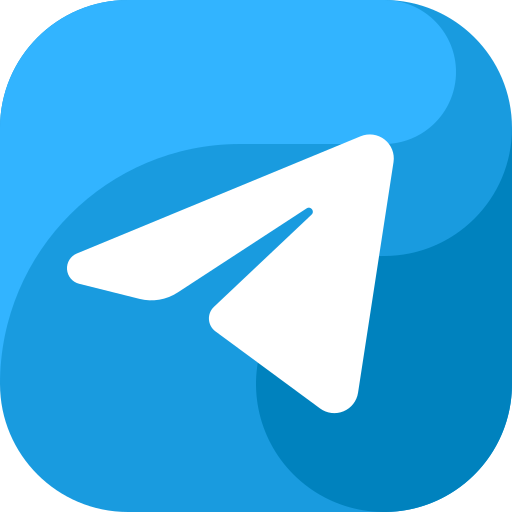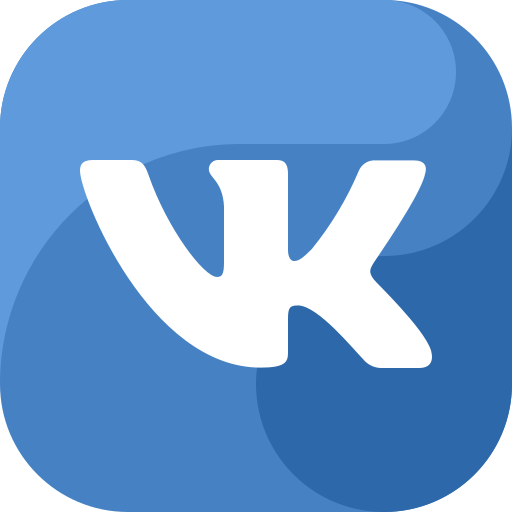Как сделать запись экрана и скриншот на Oculus Quest 2
В этом гайде вы узнаете, как записывать видео внутри Oculus Quest 2 и как быстро сделать скриншот. Полученные медиафайлы можно отправить в мессенджер Facebook или сохранить на компьютере. После изучения статьи обязательно прочитайте, как улучшить качество разрешения видео на Quest 2.
Как сделать скриншот
Зажмите кнопку меню (Oculus) на правом контроллере и быстро кликните триггер (курок). Когда вы прожимаете курок, не отпускайте кнопку Oculus.
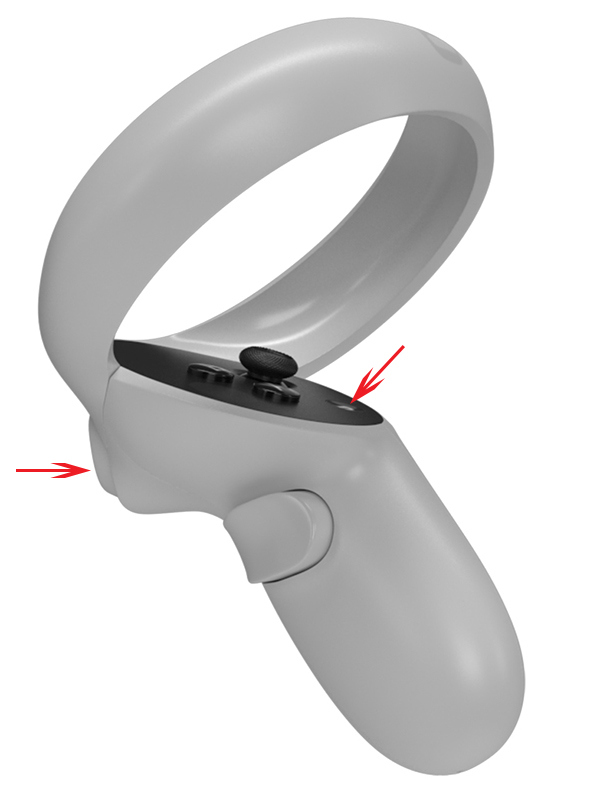
Если скриншот сделан, вы услышите звуковое оповещение, и появится уведомление над меню или внизу, если вы в приложении.
Данный способ самый быстрый, но не у всех получается с первого раза. Об альтернативном рассказываем ниже.
Как записать видео
В главном меню Oculus нажимаем на значок «поделиться». Выбираем «записать видео». После старта записи посередине экрана появится красная точка.
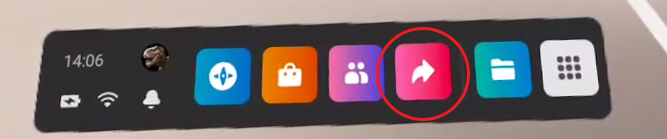
При записи видео вы можете отключить или включить запись с микрофона. Не забудьте об этой функции, когда будете снимать ролик своего геймплея.
Этот же способ является альтернативным для создания скриншота. Он более понятный, но долгий. Когда вы делаете скриншот, посередине появится красная точка и запустится таймер, примерно на 2-3 секунды. Кстати, только таким способом можно сделать скриншот в приложениях с отслеживанием рук.
Как поделиться и удалить медиафайлы
Все снимки и видео будут храниться в приложении File Viewer. Оттуда вы можете отправить медиафайл в Facebook, нажав на иконку «поделиться».
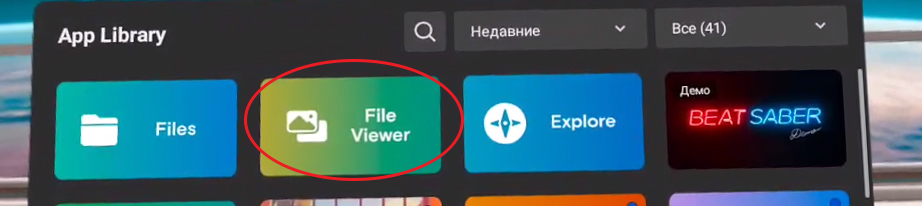
Для удаления файлов с Oculus Quest 2, нужно открыть приложение Files, нажать на три точки рядом с нужным файлом и выбрать удалить.
Как отправить фото и видео с Oculus Quest 2 на компьютер
1. Подключите Oculus Quest 2 к компьютеру с помощью кабеля Type-C. Можно использовать любой кабель.
2. В шлеме нажмите «Разрешить».
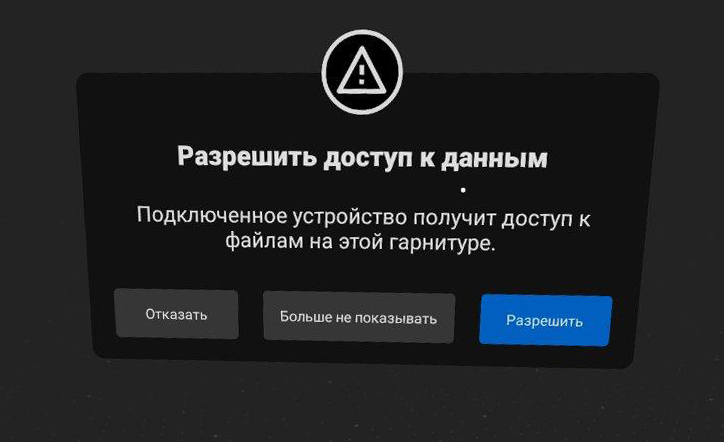
3. На ПК в правом нижнем углу появится уведомление о подключении устройства. Нажмите и выберите «Открыть устройство для просмотра файлов».
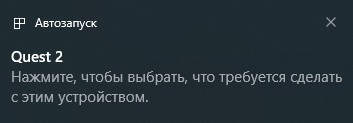
Либо откройте «Этот компьютер». В Устройства и диски вы найдете Quest 2.
4. Фото находятся в папке Oculus -> Screenshots.
Также файлы можно перенести через приложение SideQuest. О том, как установить его, мы рассказывали в предыдущем руководстве.
1. Подключите гарнитуру к компьютеру.
2. В верхнем правом меню выберите значок с папкой «Manage files on the headset».
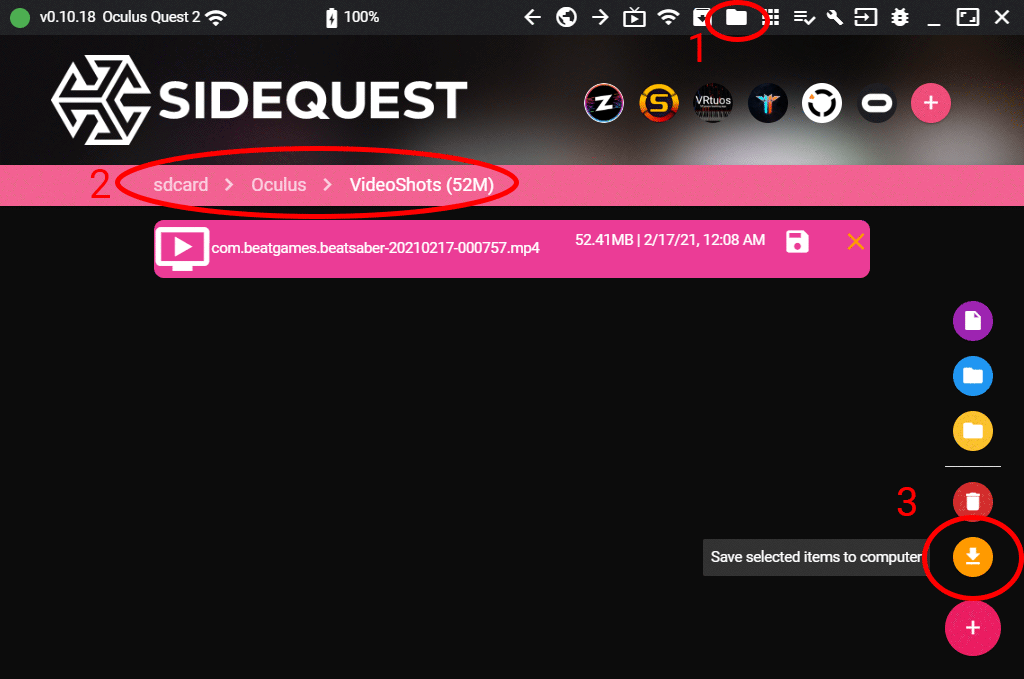
3. Перейдите в папку Oculus -> Screenshots/VideoShots.
4. Выделите нужные скриншоты, нажмите на плюсик в правом нижнем углу и выберите «Сохранить выбранные изображения на компьютер».